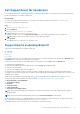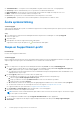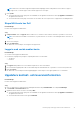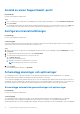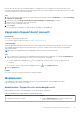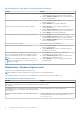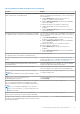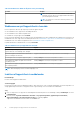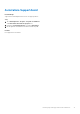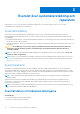Users Guide
Table Of Contents
- SupportAssist för hemdatorer version 3.10 Bruksanvisning
- Innehåll
- Inledning
- Komma igång med SupportAssist för hemdatorer
- Lägsta datorkrav
- Dell SupportAssist för hemdatorer
- SupportAssists användargränssnitt
- Ändra språkinställning
- Skapa en SupportAssist-profil
- Uppdatera kontakt- och leveransinformation
- Använd en annan SupportAssist-profil
- Konfigurera internetinställningar
- Schemalägg skanningar och optimeringar
- Uppgradera SupportAssist manuellt
- Meddelanden
- Avinstallera SupportAssist
- Översikt över systemåterställning och reparation
- Dell Migrate – översikt
- Drivrutiner och hämtningsbara filer – översikt
- Genomsöka datorns maskinvara
- Optimera din dator
- Översikt över virtuell assistent
- Skapa en supportförfrågan
- Felsökningsöversikt
- Historiköversikt
- Få support
- Lämna feedback
- Vanliga frågor och svar
- SupportAssist-resurser för hemdatorer
- Kontakta Dell
Tabell 4. Meddelanden i SupportAssists användargränssnitt (fortsättning)
Scenario Åtgärd
● Klicka på Påminn mig senare om du vill visa meddelandet på
nytt när du öppnar fönstret SupportAssist efter 24 timmar.
● Klicka på Påminn mig aldrig om du inte vill att SupportAssist
ska visa meddelandet igen.
Dells tekniska support hanterar fortfarande din supportförfrågan.
● Klicka på Kontrollera status online för att visa statusen för
supportförfrågan online.
● Klicka på Avfärda om du vill dölja meddelandet.
Du inte har optimerat datorn under de senaste 28 dagarna.
● Klicka på Kör alla för att köra alla genomsökningar och
optimeringar på datorn.
● Klicka på Påminn mig senare om du vill visa meddelandet på
nytt när du öppnar fönstret SupportAssist efter 24 timmar.
● Klicka på Avbryt om du vill dölja meddelandet.
Serviceplanen för datorn kommer snart att löpa ut eller har löpt ut.
● Klicka på Förnya för att förnya datorns serviceplan.
● Klicka på Påminn mig senare om du vill visa meddelandet på
nytt när du öppnar fönstret SupportAssist efter 24 timmar.
● Klicka på Påminn mig aldrig om du inte vill att SupportAssist
ska visa meddelandet igen.
Du har förnyat datorns serviceplan. Klicka på OK om du vill dölja meddelandet.
SupportAssist OS Recovery har aktiverats för datorn.
● Klicka på Påminn mig inte om du inte vill att SupportAssist
ska visa meddelandet igen.
● Klicka på Berätta mer om du vill visa Bruksanvisningen för
SupportAssist OS Recovery.
Datorn är berättigad för serviceplanen Dell Software Support
(DSS) och SupportAssist har upptäckt överflödiga filer, problem
med nätverksanslutningar eller virus eller skadliga program på
datorn.
OBS: DSS-serviceplanen är tillgänglig för XPS, Alienware,
Inspiron och G Series-datorer i USA. med en aktiv Basic- eller
utgången serviceplan.
● Klicka på Läs mer om du vill ha mer information om
serviceplanen för Dell Software Support.
● Klicka på Påminn mig senare om du vill att SupportAssist
meddelar dig om serviceplanen senare.
● Klicka på Avfärda om du inte vill att SupportAssist ska visa
meddelandet igen.
Meddelanden i Windows Åtgärdscenter
SupportAssist visar meddelanden i Windows Åtgärdscenter.
OBS: Meddelanden i Windows Åtgärdscenter visas inte på datorer med okänd garantistatus.
Följande tabell sammanfattar de olika typerna av meddelanden som SupportAssist visas i Windows Åtgärdscenter.
Tabell 5. Meddelanden i Windows Åtgärdscenter
Scenario Åtgärd
I användargränssnittet för Dell Data Assistant sköt du upp
raderingen av den gamla datorn efter att du migrerade dina data till
den nya datorn.
Klicka på meddelandet för att öppna Dell Data Assistent eller för att
påminnas senare.
I användargränssnittet för SupportAssist sköt du upp raderingen av
den gamla datorn efter att du migrerade dina data från den gamla
till den nya datorn.
Klicka på meddelandet för att öppna SupportAssist.
Under en schemalagd sökning hittas en viktig uppdatering av en
drivrutin.
Klicka på meddelandet för att se drivrutinens detaljsida. Anvisningar
om hur uppdateringar för drivrutiner installeras finns i Installera
drivrutinuppdateringar.
16 Komma igång med SupportAssist för hemdatorer